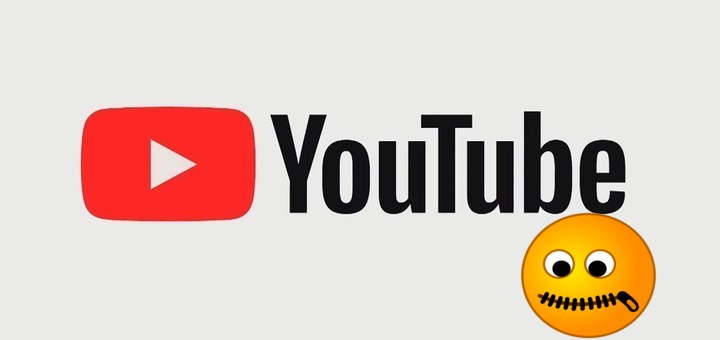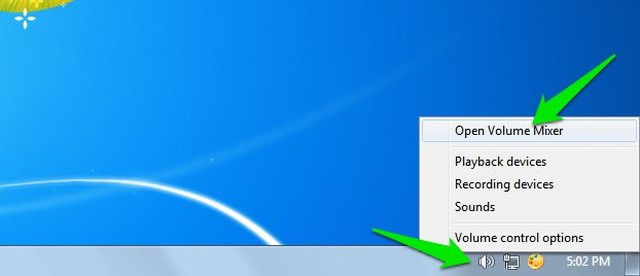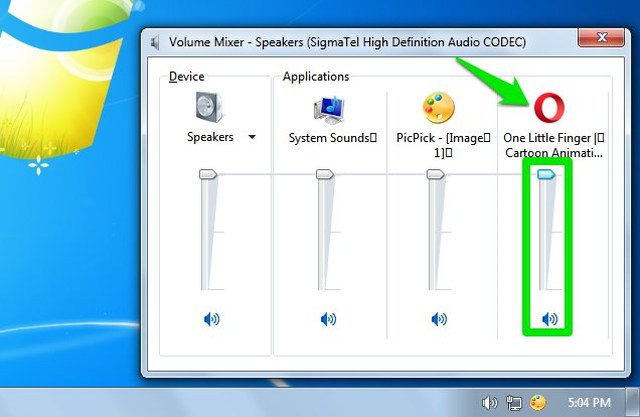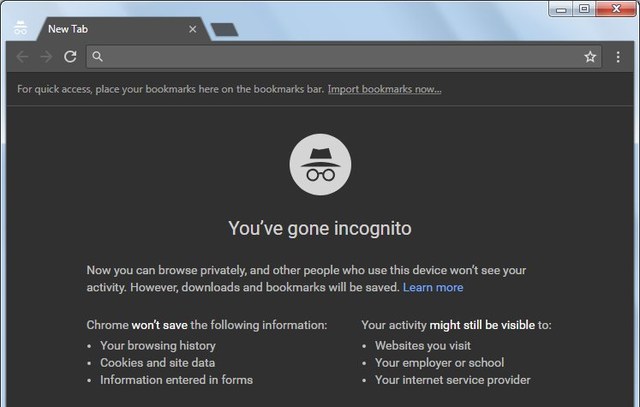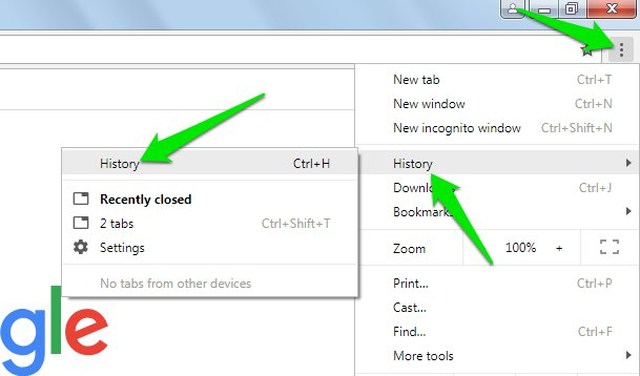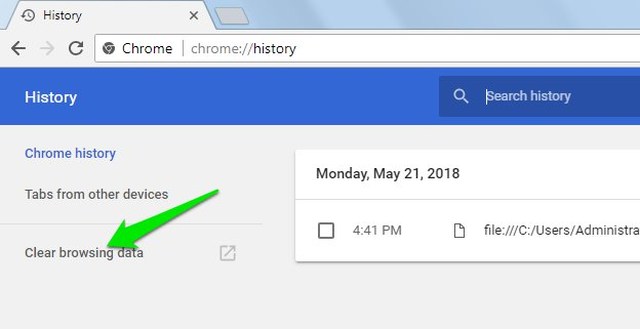Ei ääntä YouTubessa? Tässä on 6 mahdollista ratkaisua sen korjaamiseen
Tiedän, että on erittäin turhauttavaa, kun YouTubessa ei ole ääntä, kun taas muut ääniohjelmat ja verkkosivustot toimivat hyvin. Ennen kuin alat kirota YouTubea, on kuitenkin hyvä mahdollisuus, että selain tai tietokone on vastuussa siitä, että YouTubessa ei ole ääntä. Jos et tällä hetkellä kuule ääntä YouTubessa, mutta video toimii hyvin, voin auttaa korjaamaan sen.
Olen henkilökohtaisesti kohdannut tämän ongelman monta kertaa aiemmin, ja näyttää siltä, että tähän ongelmaan ei ole yhtä ainoaa ratkaisua. Siksi olen listannut alla kaikki mahdolliset ratkaisut äänen puuttumiseen YouTube-videoissa.
Vinkki: Ennen kuin ryhdyt seuraamaan näitä mahdollisia ratkaisuja, noudata perusvianetsintävaiheita artikkelissani, joka koskee Chromen äänettömän ongelman korjaamista. Nämä yksinkertaiset vaiheet voivat korjata ongelman, eikä sinun tarvitse käydä läpi näitä monimutkaisia ratkaisuja.
1 Poista YouTuben mykistys PC:n äänenvoimakkuuden mikserissä
Yleensä kun en nähnyt ääntä YouTubessa, se johtui yksinkertaisesti siitä, että mykistin vahingossa YouTuben tai selaimeni PC:n äänenvoimakkuuden mikserissä. Windowsissa on erilliset äänenvoimakkuuspalkit kullekin siinä käynnissä olevalle mediaohjelmalle, joten voit mykistää YouTuben, kun muut ääniohjelmat toimivat hyvin. Näin voit poistaa YouTuben mykistyksen äänenvoimakkuuden mikserissä.
1 Toista YouTube-video selaimellasi ja varmista, että se jatkuu, kun seuraat prosessia.
2 Napsauta nyt hiiren kakkospainikkeella tehtäväpalkin vasemmassa alakulmassa olevaa "Speaker" -kuvaketta ja valitse sieltä "Open Volume Mixer".
3 Varmista, että YouTube tai selaimesi äänenvoimakkuuspalkki ei ole mykistetty tai liian alhainen kuullaksesi.
2 Video saattaa olla tekijänoikeudella suojattu
Jos joissakin YouTube-videoissa ei ole ääntä, mutta toiset toimivat hyvin, se johtuu todennäköisesti tekijänoikeusongelmasta. Monissa YouTubeen laittomasti ladatuissa tekijänoikeuksilla suojatuissa videoissa ei ole ääntä. Et voi tehdä mitään äänen korjaamiseksi, vain ilmoita niistä ja jatka eteenpäin.
3 Käytä incognito/yksityistä ikkunaa
YouTube-ääni ei ehkä toimi normaalissa ikkunassa, mutta se saattaa toimia incognito- tai yksityisessä ikkunassa. Incognito-ikkunassa selainlaajennukset, evästeet ja muut tallennetut tiedot eivät toimi. Joten jos jokin tallennetuista tiedoista aiheuttaa äänettömän ongelman YouTubessa, incognito-ikkuna korjaa sen.
Avaa incognito-ikkuna painamalla Ctrl+Shift+N Chrome- ja kromipohjaisissa selaimissa ja paina Ctrl+Shift+P useimmissa muissa selaimissa. Katso nyt, korjaako se YouTuben ei ääntä. Jos näin tapahtuu, poista käytöstä kaikki äskettäin asennetut laajennukset, koska ne voivat aiheuttaa ongelman. Sinun tulisi myös tyhjentää selaustiedot, joista kerron erikseen alla.
4 Tyhjennä selaustiedot
Toimiiko YouTube-ääni incognito-tilassa tai ei, selaustietojen poistaminen on hyvä ratkaisu tämän ongelman korjaamiseen. Aion näyttää sinulle, kuinka selaintiedot tyhjennetään Chromessa, muiden selaimien osalta katso tämä viesti.
1 Napsauta Chromen oikeassa yläkulmassa olevaa päävalikkoa ja valitse siitä "Historia".
2 Napsauta nyt "Poista selaustiedot" -vaihtoehtoa vasemmassa paneelissa.
3 Varmista tässä, että kaikki "Perus" -välilehden vaihtoehdot on valittu, ja napsauta sitten "Tyhjennä tiedot".
Tämä tyhjentää kaikki tiedot Chromesta ja saattaa korjata YouTuben äänettömän ongelman.
5 Vaihda selain
Varma tapa varmistaa, että kyseessä ei ole selainongelma, on yksinkertaisesti vaihtaa toiseen selaimeen. Chrome, Firefox, Opera, Microsoft Edge ja Safari toimivat hyvin YouTube-videoiden katseluun. Vaihda johonkin näistä selaimista ja yritä asentaa se juuri, jotta tallennetut tiedot eivät häiritse. Jos tämä korjaa ongelman, nollaa tai asenna pääselain uudelleen.
6 Sulje muut multimediaohjelmat
On myös mahdollista, että jokin muu ääni-/video-ohjelma saattaa häiritä YouTuben ääntä. Sulje kaikki multimediaohjelmat tietokoneellasi ja selaimessa. Tämä sisältää mediasoittimet, verkkosovellukset, muut video-/äänisivustot ja kaikki, mikä voi toistaa ääntä tai videota. Yritä sen jälkeen toistaa YouTube-video ja katso, onko ongelma korjattu.
Jos ongelma on korjattu, avaa kukin multimediaohjelma yksitellen ja katso, mikä aiheuttaa ongelman YouTube-äänessä.
Johtopäätös
Kuten sanoin aiemmin, äänen puuttuminen YouTubessa ei yleensä ole ongelma YouTuben päässä. Siksi sinun tulee keskittyä selaimen tai tietokoneen asetusten korjaamiseen. Mutta tietysti on myös mahdollista, että YouTube-soittimen äänenvoimakkuus on liian alhainen tai mykistetty, etkä huomannut sitä. Jos sinulla on kysyttävää tai vinkkejä äänen puuttumisesta YouTubessa, kerro meille alla olevissa kommenteissa.